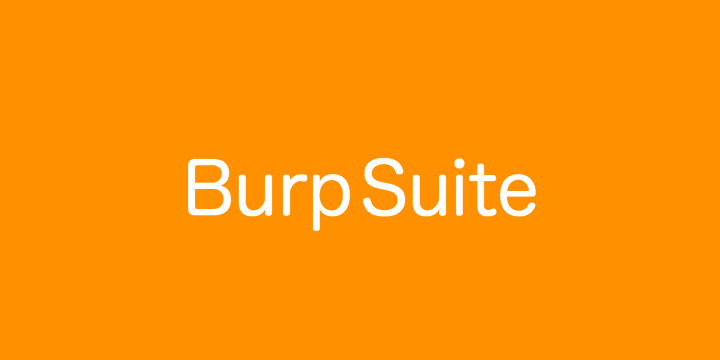こんにちは。少々暑くなってきた今日この頃いかがおすごしでしょうか。
VBプログラマーの小川です。
今回は、BurpExtenderでPythonやRubyで書かれたExtensionを使用する方法をご説明します。
Javaで作成されたExtentionを導入する場合は、追加の設定が必要ありませんが、PythonやRubyで作成されたプラグインはそのまま実行できないため、Java上で動作する実行環境をBurpSuiteに設定する必要があります。
Javaで書かれたExtentionを使用する方法は、以下を参照ください。
Burp Suite 1.7 ログを残す方法 Extensionを活用する
以下が今回の手順になります。今回はPythonの場合を主に紹介します。
実行の手順は以下になります。
Step1.実行環境のダウンロード
Step2.実行環境の設定
Step3.実行確認
また、動作環境は以下になります。
Burp Suite Free Edition V1.7.23
java version “1.8.0_131”
それではいってみましょう。
Step1.実行環境のダウンロード
1-1.Jythonの公式ページから、Jythonのjarファイルをダウンロードします。
http://www.jython.org/downloads.html
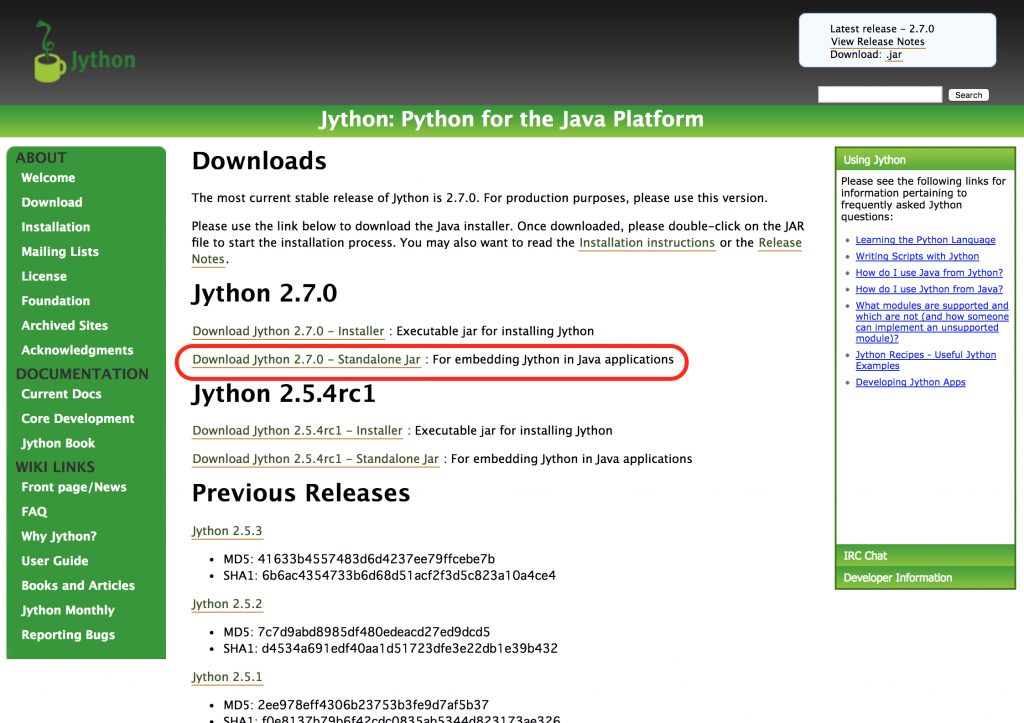
以下がダウンロード先のURLになります
http://search.maven.org/remotecontent?filepath=org/python/jython-standalone/2.7.0/jython-standalone-2.7.0.jar
Step2.実行環境の設定
2-1.BurpSuiteの[Extender] – [Options] – [Python Environment]の[Select Files…]を押下します。
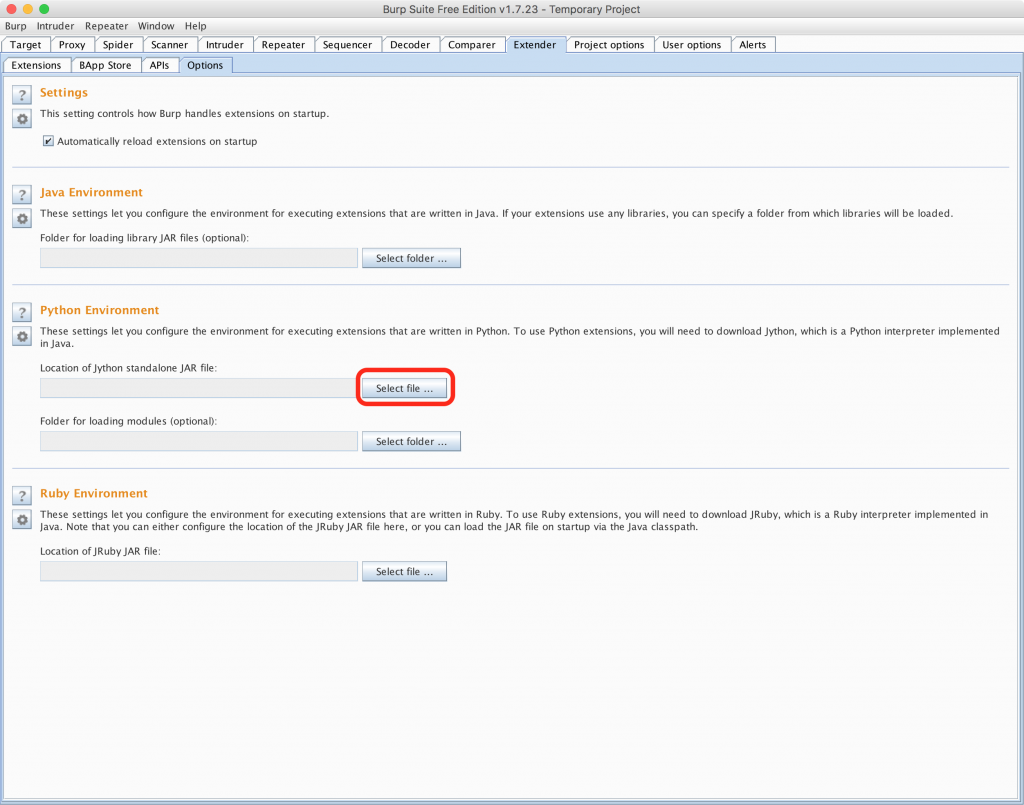
2-2.ファイル選択ダイアログにて、ダウンロードした[jython-standalone-2.7.0.jar]を設定します。
設定後の画面は以下になります。
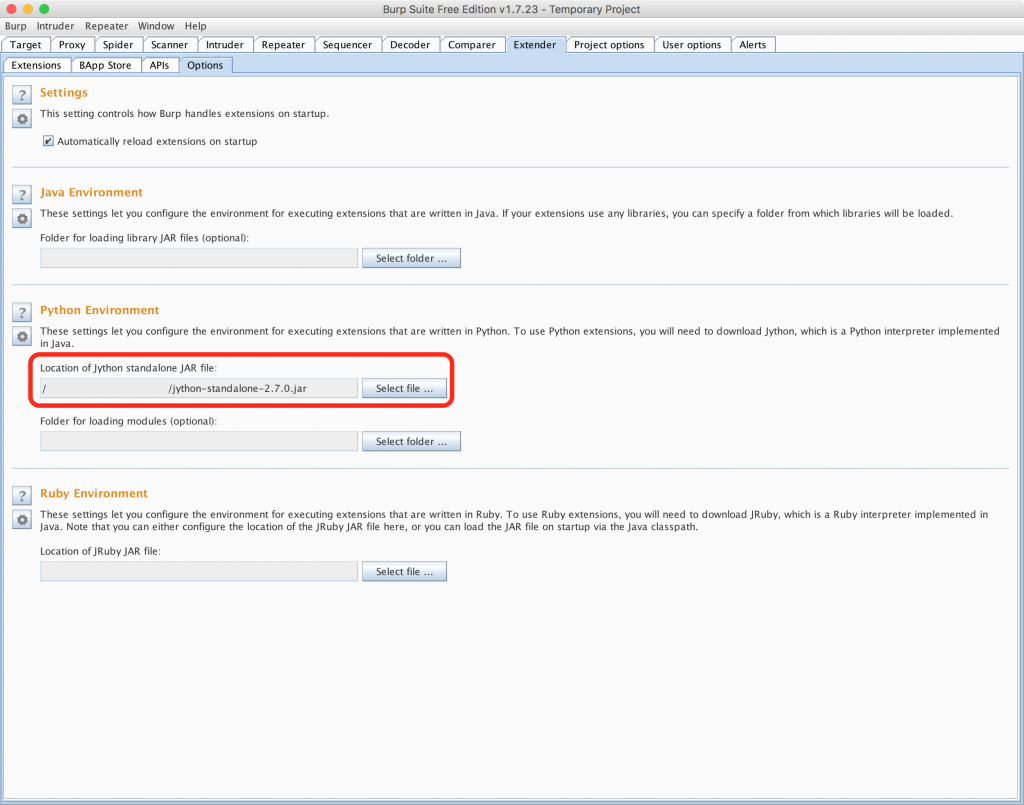
Step3.実行確認
3-1.[Extender] – [BApp Store]の [Python Scripter]を選択し「Install」を押下します。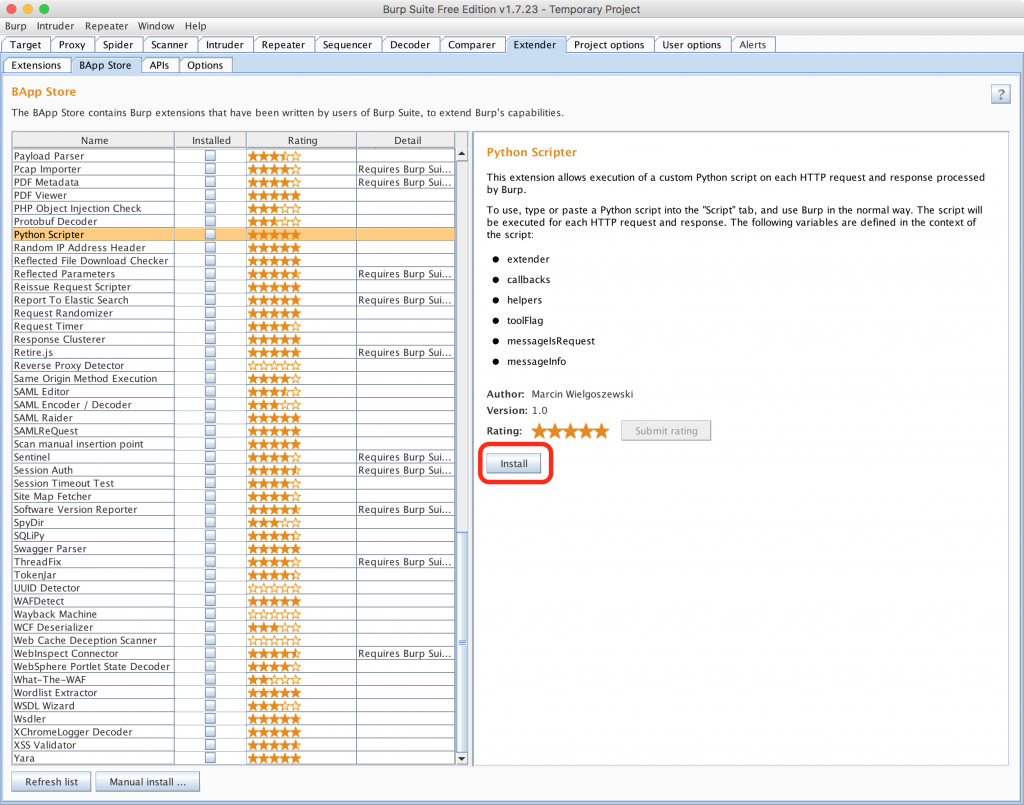 Step2のJythonが設定されていない場合は、以下のようなメッセージが表示され「Install」ボタンを押下することができません。
Step2のJythonが設定されていない場合は、以下のようなメッセージが表示され「Install」ボタンを押下することができません。
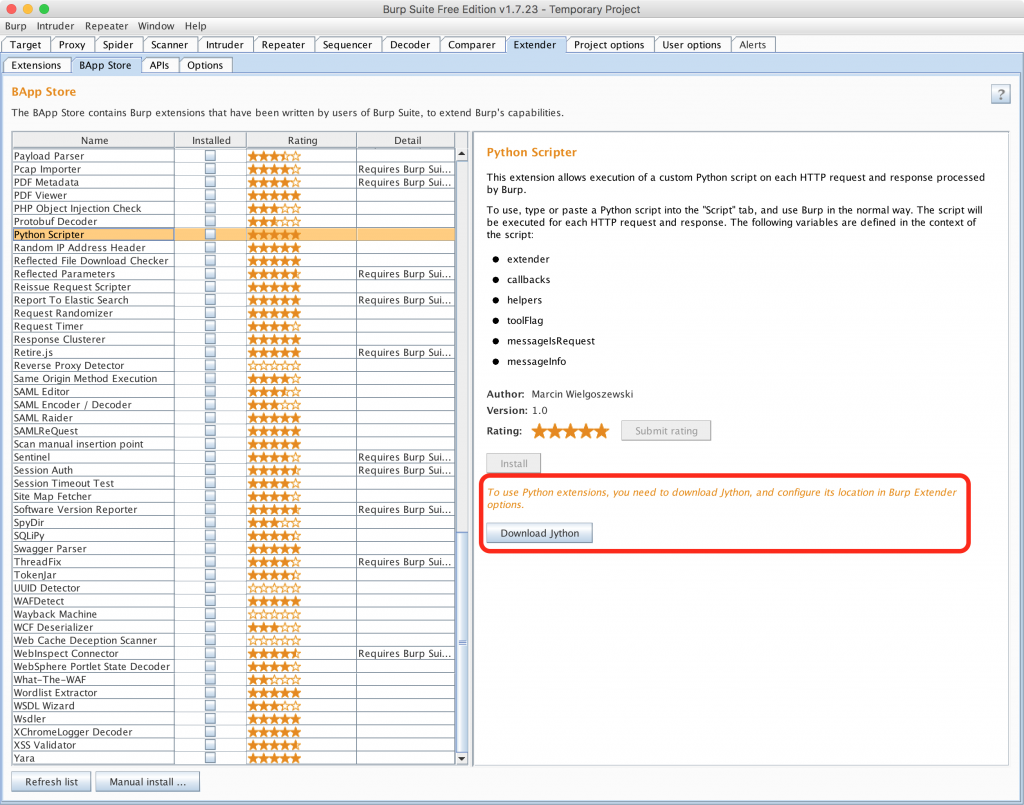
3-2.BurpSuite上の部に [Script]タブが追加され、タブを選択することで「Python Scripter」の画面が表示されます。
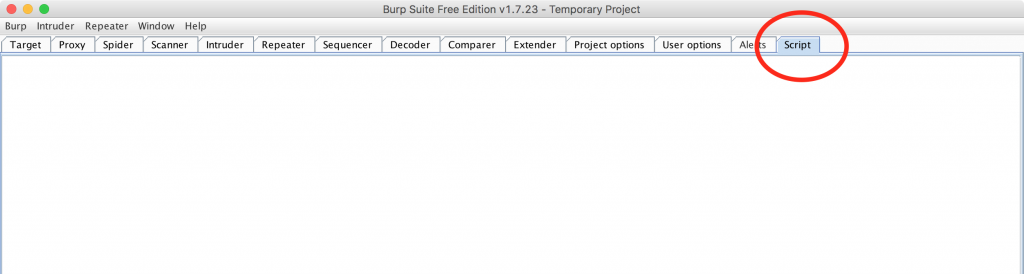 [Extender] – [Extensions] – [Burp Extensions]で「Python Scripter」が正常にロードされていることが確認できます。
[Extender] – [Extensions] – [Burp Extensions]で「Python Scripter」が正常にロードされていることが確認できます。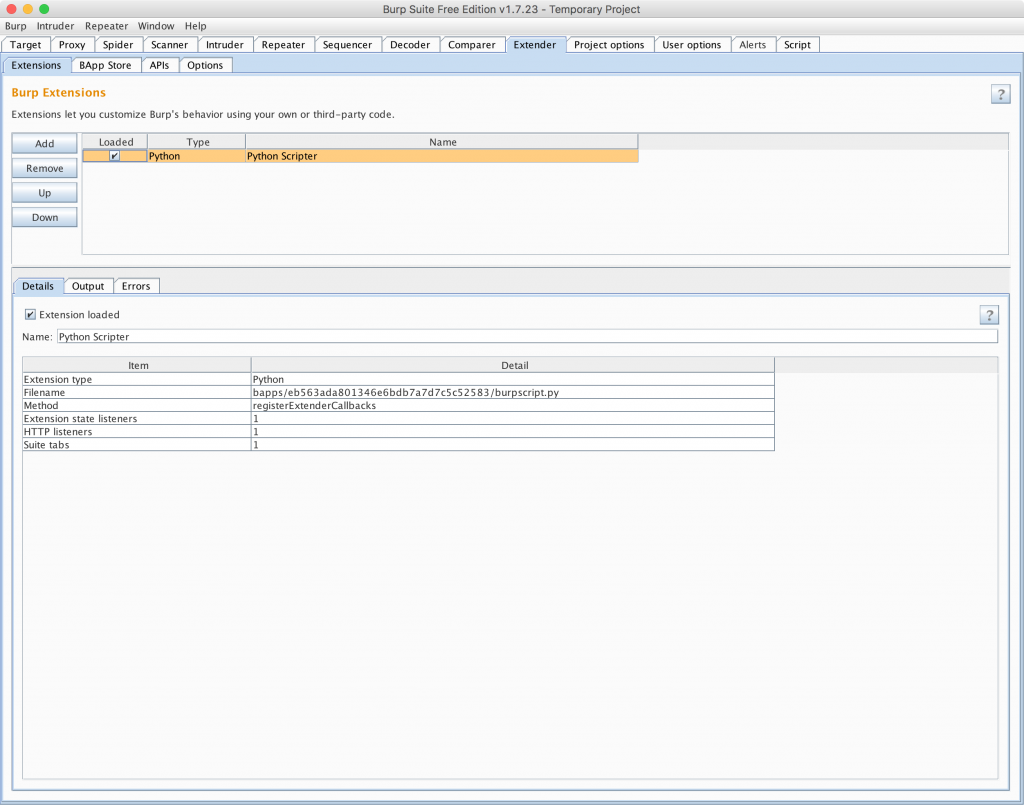
以上が、PythonのExtensionを使用する方法になります。
Rubyの場合
Rubyの場合も、Pythonの場合と手順は変わりません。JRubyをダウンロードして設定します。
http://jruby.org/download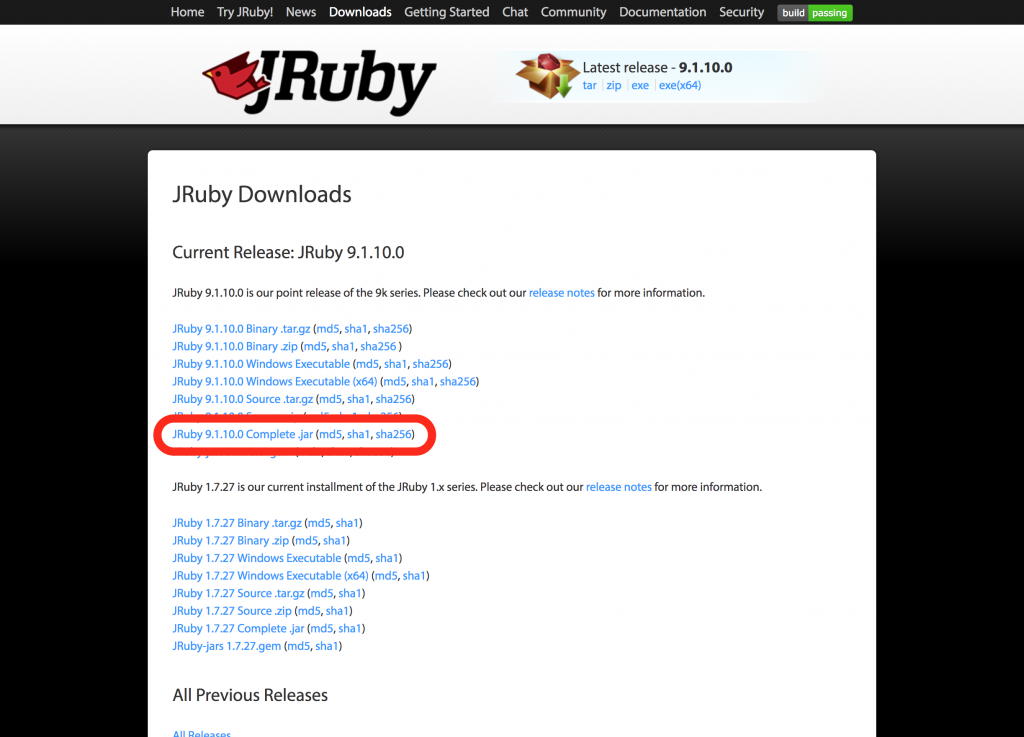
ダウンロードした[JRuby 9.1.10.0 Complete.jar]を[Extender]-[Ruby Environment]に設定します。Pythonと同様にExtentionを動かすことができます。
私がExtentionを作成する際は、静的型付言語が好きということもありJavaを使うことが多いのですが、PythonやRubyの書きやすさも捨てがたいなと思ったりもしています。実行時はちょっと手間ですが・・・。
以上です。